Maison >Problème commun >Comment utiliser les capteurs de température et d'humidité sur HomePod et HomePod Mini
Comment utiliser les capteurs de température et d'humidité sur HomePod et HomePod Mini
- WBOYWBOYWBOYWBOYWBOYWBOYWBOYWBOYWBOYWBOYWBOYWBOYWBavant
- 2023-05-24 08:52:051575parcourir
En janvier 2023, Apple a publié la mise à jour logicielle HomePod 16.3, qui a ajouté des capacités de détection d'humidité et de température au HomePod de deuxième génération et à tous les modèles HomePod mini. Cet article explique comment utiliser ces fonctionnalités.

En janvier 2023, Apple a lancé le HomePod pleine grandeur de deuxième génération, équipé de capteurs de température et d'humidité pouvant être utilisés pour mesurer le climat intérieur, et a également lancé un mise à jour logicielle, apporte la même fonctionnalité aux mini modèles HomePod existants.
Ce n'est un secret pour personne que le HomePod mini d'Apple est doté de capteurs de température et d'humidité inutilisés, mais maintenant qu'Apple a mis à jour le logiciel, ces capteurs sont également disponibles sur le plus petit haut-parleur intelligent. Malheureusement, ces capteurs n'étaient pas inclus dans le HomePod de première génération.
Pour obtenir les lectures du capteur, assurez-vous d'avoir mis à jour votre iPhone ou iPad vers la version 16.3 ou ultérieure, cela devrait vous permettre de mettre à jour le logiciel HomePod vers la version 16.3, puis suivez les étapes ci-dessous.
- Ouvrez l'application Home sur votre iPhone ou iPad.
- Sélectionnez votre maison, puis sélectionnez la pièce où se trouve le HomePod. Ou cliquez sur le bouton Climat en haut de votre écran d'accueil.
- Affichez les lectures de température et humidité en haut de l'écran. S'il y a plusieurs capteurs de température dans la pièce, leur valeur moyenne sera affichée. (Si vous venez de mettre à jour votre HomePod, le capteur peut prendre quelques minutes pour se calibrer.)
- Appuyez sur Lectures, puis appuyez à nouveau sur le bouton du capteur pour accéder à plus d'options.
- Dans la carte de menu qui apparaît, vous pouvez modifier le nom du capteur, changer la pièce à laquelle il est lié, vérifier son état et ajouter une automatisation.
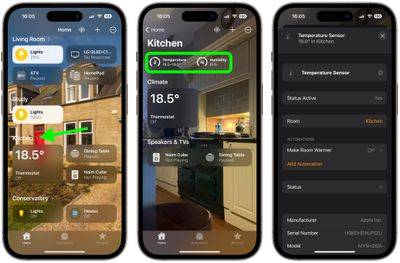
Tout ici est à lui. Notez que vous pouvez également appuyer sur le bouton climatique dans l'écran d'accueil de l'application Accueil pour obtenir des lectures. Assurez-vous de consulter les options d'automatisation, qui peuvent être utiles pour activer d'autres appareils dans la pièce en fonction des augmentations ou des diminutions de température/humidité.
Ce qui précède est le contenu détaillé de. pour plus d'informations, suivez d'autres articles connexes sur le site Web de PHP en chinois!

